Obtenir des données de suivi fiables, précises et approfondies est un défi de nos jours. Avec l’essor des ad-blockers et l’importance croissante de la protection de la vie privée, il devient de plus en plus difficile de collecter des données complètes et utiles. Voici où l’Enhanced Tracking Script de TAGGRS entre en jeu.
Points clés
- Contournement des ad-blockers : Le TAGGRS Enhanced Tracking Script contourne les ad-blockers en modifiant le code GTM par défaut, ce qui l’empêche d’être reconnu et bloqué par les ad-blockers.
- Augmentation de la mesurabilité : avec l’utilisation du Enhanced Tracking Script, vous pouvez vous attendre à une augmentation de la mesurabilité de 1 à 2 % pour le tracking côté client et côté serveur.
- Mise en œuvre simple : La mise en place du script de suivi amélioré TAGGRS est aussi simple que l’ajout d’un morceau de code dans l’en-tête et le corps de votre page + la création d’un client dans le container du serveur.
Table of Contents
Pourquoi le Enhanced Tracking Script?
Le Enhanced Tracking Script est l’un des nombreux avantages du Server side tracking et une solution spécialement conçue pour relever les défis des scripts de tracking traditionnels. Il utilise une approche permettant de collecter et de communiquer des données de suivi même lorsque des ad-blockers sont actifs. Il permet une augmentation de la mesurabilité de 1 à 2 %, tant pour le server side tracking.
Comment fonctionne le Enhanced Tracking Script?
Le secret du Enhanced Tracking Script réside dans la modification du script de suivi GTM. Les ad-blockers reconnaissent souvent le script de tracking de Google Tag Manager et bloquent alors complètement le flux de données. Le Enhanced Tracking Script contrecarre ce phénomène en modifiant le script de suivi standard de sorte que les ad-blockers ne reconnaissent pas le code comme étant du GTM.
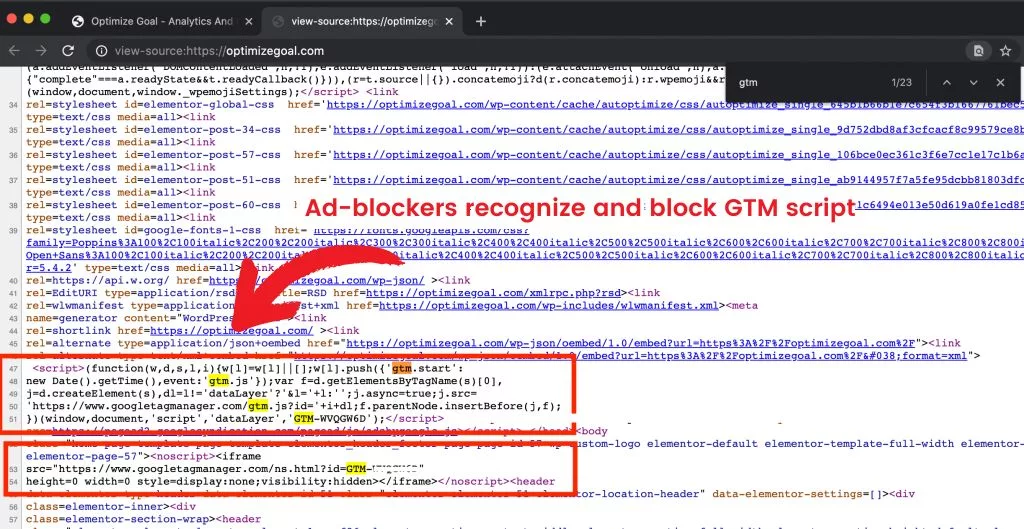
L’importance d’un Enhanced Tracking Script
Les résultats de la mise en œuvre d’un Enhanced Tracking Script sont prometteurs. Cet outil permet d’améliorer la mesurabilité du suivi côté client et côté serveur.
L’utilisation du Enhanced Tracking Script n’augmente pas les différences entre le Client- Side Tagging et le Server side tracking, mais garantit que les deux augmentent en quantité.
Mise en place du TAGGRS Enhanced Tracking Script
La configuration du Enhanced Tracking Script de TAGGRS se compose de 2 étapes.
- Ajoutez un morceau de code dans l’en-tête et le corps de votre page. Tout comme vous le faites lorsque vous ajoutez le code Google Tag Manager à votre site web.
- Création d’un client dans le server container
1. Accès au Enhanced Tracking Script
Accédez au Enhanced Tracking Script en cliquant sur Optimiser dans le Dashboard TAGGRS et en naviguant jusqu’au Enhanced Tracking Script.
2. Copie de l’ID du conteneur web (conteneur web)
Dans Google Tag Manager, accédez au Web Container et copiez le Web Container ID.
3. Générer le Enhanced Tracking Script
Saisissez l’ID du Web Container ID sur le Dashboard TAGGRS. Ensuite, le Enhanced Tracking Script est généré. Vous les placez dans l’en-tête et le corps de votre site web. Ce code remplace le script GTM actuel.
4. Insérer le script de Enhanced Tracking
Les Stapes spécifiques pour l’ajout du script peuvent varier en fonction du CMS. Consultez les ressources en ligne pour obtenir des instructions spécifiques à la CMS ou demandez l’aide d’un développeur. Dans cet exemple, nous utilisons le plugin Head, Footer, and Injections pour Wordpress.
5. Placez le code de l’en-tête et du corps de texte
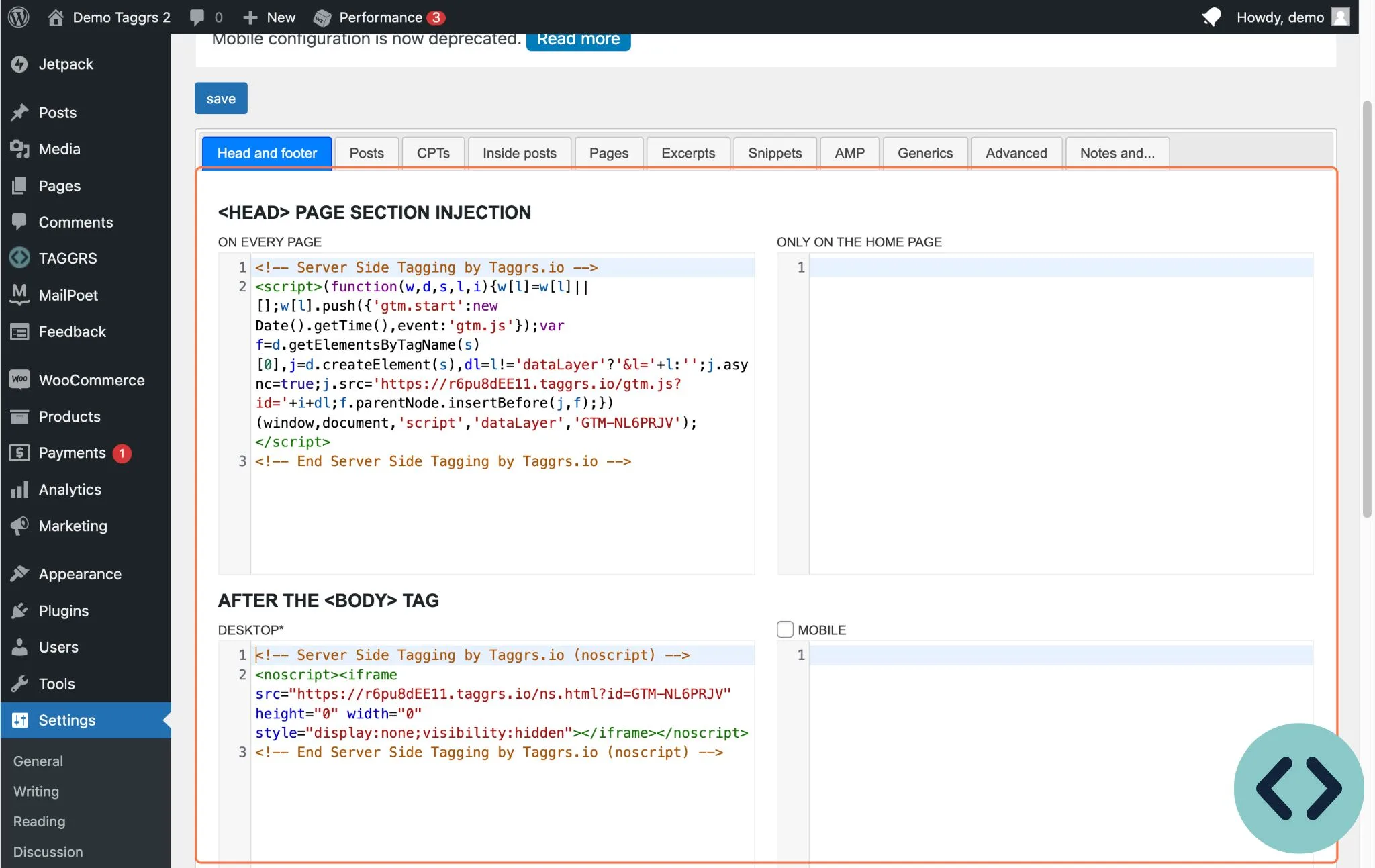
Dans WordPress, allez dans les réglages et sélectionnez l’en-tête et le pied de page. Collez le code copié dans le champ <HEAD> PAGE SECTION INJECTION. Collez le code du corps dans le champ intitulé AFTER THE <BODY> Tags.
7. Server Container ID Copy (Conteneur du serveur)
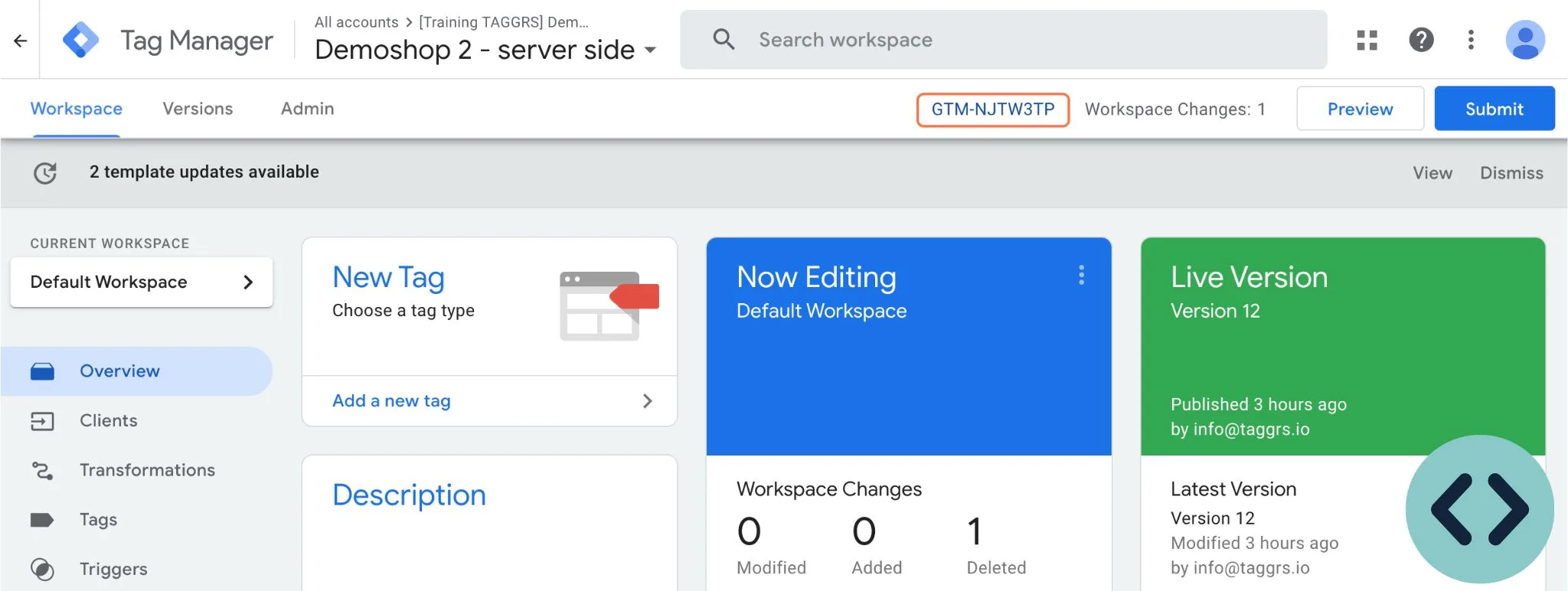
Pour activer le Enhanced Tracking Script, un client doit être créé dans le Server Container. Pour ce faire, allez dans votre Server Container et, tout d’abord, copiez l’ID de votre Server Container.
8. Création d’un client Google Tag Manager (Server Container)
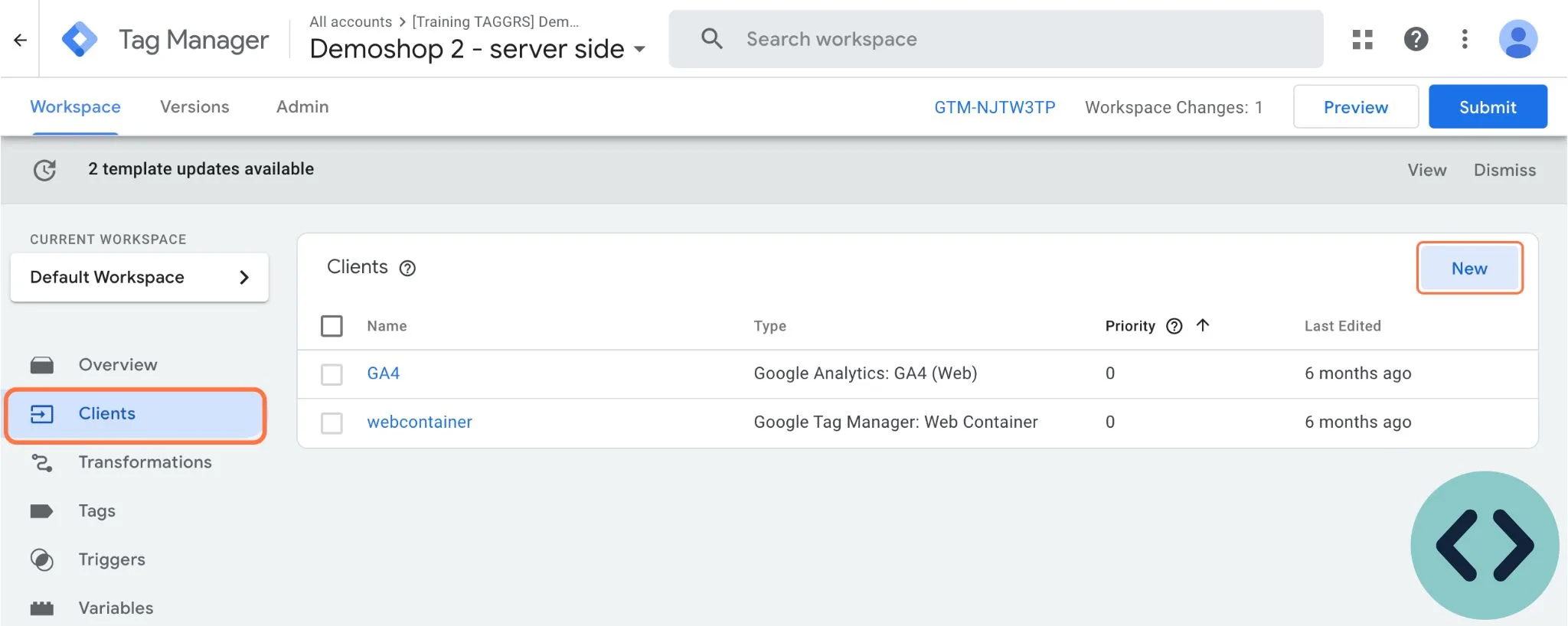
Naviguez vers les clients dans le menu de gauche et sélectionnez New.
9. Client Setup Google Tag Manager (Server Container)
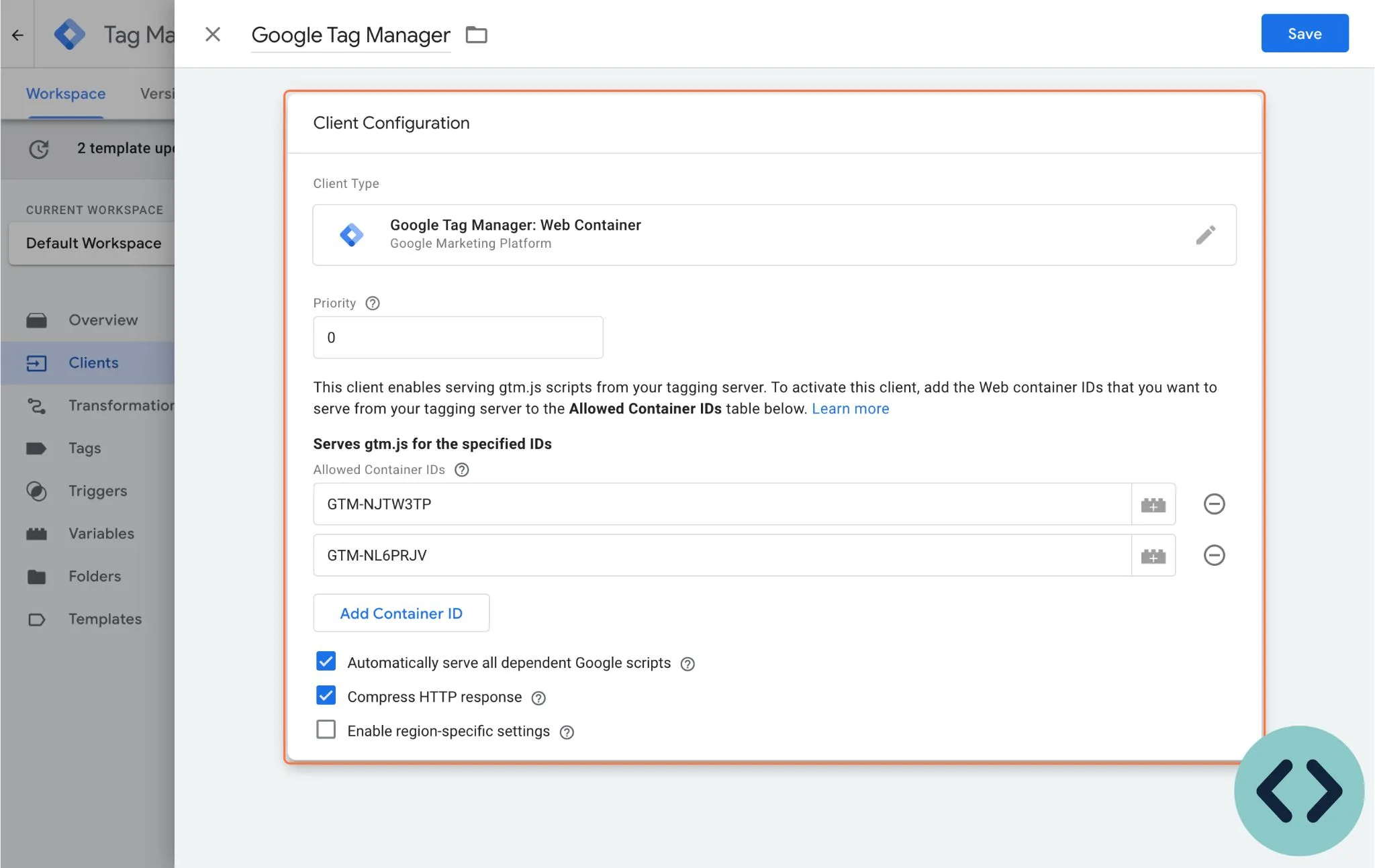
Donnez au nouveau client un Name tel que Google Tag Manager et, après avoir cliqué sur Configuration du client, sélectionnez dans la liste Google Tag Manager web container comme type de client. Sous Identifiants de conteneurs autorisés, saisissez l’identifiant de conteneur GTM du Server Container précédemment copié et saisissez l’identifiant utilisé dans votre Dashboard TAGGRS dans le script de suivi Enhanced Tracking Script. Il s’agit donc de l’ID du Webcontainer (côté Client). Assurez-vous que l’option Activer les réglages spécifiques à la région est désactivée. La priorité peut être laissée à 0.
Enregistrez les paramètres, soumettez et publiez le container.
Remarque ! Vous devez remplacer le code Google Tag Manager actuel, et non pas ajouter le TAGGRS au code GTM existant !
Conclusion
Avec le Enhanced Tracking Script, vous avez accès aux données dont vous avez besoin, même dans un monde plein de bloqueurs de publicités. Grâce à cet outil, vous pouvez vous assurer de toujours garder une longueur d’avance en matière de suivi des données.
Vous souhaitez améliorer encore vos capacités de suivi ? Alors commencez dès aujourd’hui avec le Server Side Tracking de TAGGRS et commencez à générer plus de conversions.
FAQ TAGGRS Enhanced Tracking Script
J’obtiens une erreur lorsque j’ajoute le code TAGGRS GTM, est-ce une mauvaise chose ?
Supposons que vous voyez l’une des erreurs ci-dessous lors de l’ajout du code GTM. Pas de panique, le code fonctionne toujours !

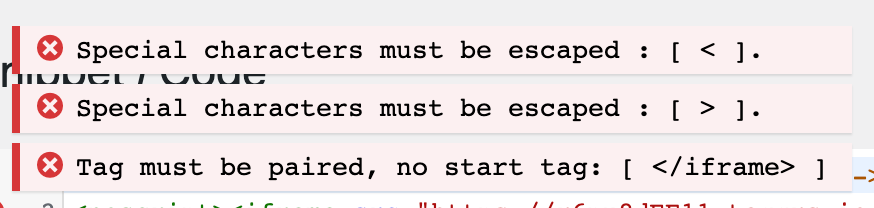
J’obtiens une erreur 400 dans la console lorsque j’ajoute le Enhanced Tracking Script.
Si vous obtenez une erreur 400 dans la console, vous avez probablement oublié de configurer la création de clients dans le (Server Container). Il s’agit de la deuxième étape de la mise en place du Enhanced Tracking Script.

Après avoir configuré le Enhanced Tracking Script, les tableaux de Server side analytics ne s’affichent pas correctement.
Cela peut être dû au fait que vous avez un script Google Tag Manager en double sur le site. Cela peut se produire si vous avez notre Enhanced Tracking Script et l’ancien script GTM. Il ne doit s’agir que du Enhanced Tracking Script.
A propos de l’auteur

Ate Keurentjes
Spécialiste du Server Side Tracking chez TAGGRS
Ate Keurentjes est un spécialiste du Server Side Tracking chez TAGGRS. Il a de l’expérience avec plusieurs concepts de Google Tag Manager. Keurentjes édite et écrit sur les nouveaux développements et tendances en matière de collecte de données / Server side tracking depuis 2023.